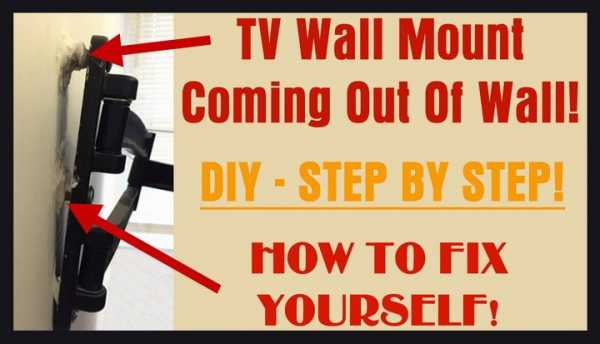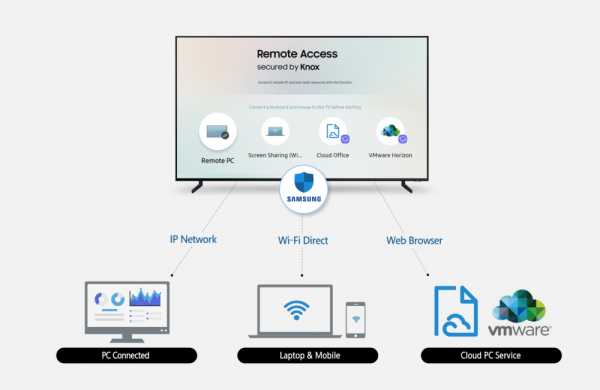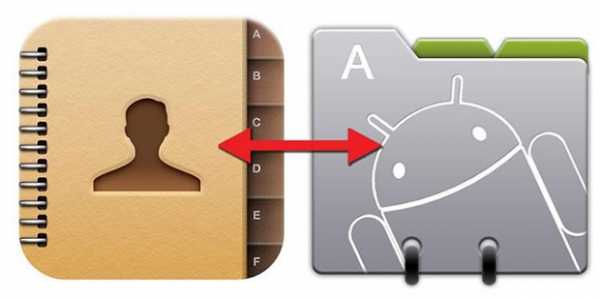Как удалить кэш на самсунге
Как очистить кэш на Андроиде Самсунг (Samsung) просто и быстро
Ниже я привожу подробную инструкцию, как очистить кэш на Андроиде Самсунг. Эта операция совершенно безопасна для ваших данных, сохранений, файлов, аккаунтов и паролей. А провернув её, вы «поможете» телефону работать быстрее и продуктивнее.
Что такое кэш телефона
Приложения Андроида работают быстро потому, что не должны загружать из интернета или из памяти большие объёмы данных постоянно. В этом им помогает кэш – скрытый раздел памяти с быстрым доступом. Стереть эти временные данные и загруженные «про запас» файлы – вот что значит очистить кэш в телефоне Самсунг. Если вы это сделаете, то просто освободите место. Программа, когда будет запущена снова, без проблем загрузит нужные данные.
Более того, это полезно для самого приложения, поскольку позволяет ему работать быстрее. Без очистки кеша, за долгое время работы могут возникать такие проблемы, как зависания отдельных приложений, медленная работа аппарата, нарушение функций, вроде отправки фото и видео или съёмки на камеру. Но если вы решите очистить временные файлы, эти проблемы исчезнут.
Помимо временных файлов программ, есть также и системный кэш Андроида. Почистить кэш на Самсунг Галакси а5 или Galaxy j7 или всех других моделях смартфонов, которые используют Андроид, можно одинаковыми методами. Их я опишу ниже.

Все способы очистки
Перед тем как почистить кэш на телефоне Андроиде Самсунг, определитесь: проблемы с одним приложением, или вся система работает нестабильно. Если подвисает определённая программа, то можно попробовать очистить её память. А освобождение системного кэша Андроид повышает производительность телефона и избавляет вас от конфликтов ПО.
Однако есть методы, которые избавляют вас от очистки вручную. Управлять ими нужно осторожно, чтобы не стереть ничего ценного. Способы, как очистить кэш на Андроиде Самсунг, описаны ниже.
Системные функции
Это простой способ, как очистить кэш на Андроиде Самсунг вручную. Для того чтобы стереть все временные файлы сразу, нужно сделать следующее:
- Перейдите в «Настройки» смартфона и зайдите в Оптимизацию.
- Откройте «Память» или «Хранилище».
- Зайдите через 3 точки справа в Настройки памяти.
- Нажмите «Данные кеша» и удалите их.
Для очистки данных отдельных программ:
- Откройте «Настройки».
- Перейдите в «Приложения».
- Найдите нужное и нажмите на него.
- Перейдите в «Память» или «Хранилище».
- Нажмите кнопку очистки.
Через рекавери Самсунг
Этот способ помогает быстро очистить системный кэш Андроида. Чтобы перейти в рекавери меню и выполнить очистку, сделайте следующее:
- Выключите смартфон.
- Нажмите клавиши «Повысить громкость», «Включить телефон» и «Домой» (или другую механическую кнопку на торце корпуса – bixby).

- С помощью клавиш «Громкость вверх» и «Громкость вниз», перейдите к пункту «Wipe Cache Partition». Можно сказать, что это то место, где находится кэш в телефоне Самсунг.

- Нажмите кнопку включения телефона, чтобы подтвердить действие.

- Дождитесь окончания очистки.
- Перезагрузите аппарат. Просто нажмите кнопку включения, когда этот пункт выбран.

- Телефон перезагрузится.

Такую очистку следует проводить после обновления или перепрошивки девайса. Вашим данным, записанным на телефон, она не угрожает.
С помощью приложений
Очистить кэш в Самсунге на Андроиде можно и с помощью программ, скачанных на Google Play. В магазине много программ с таким функционалом. Ориентируйтесь на количество скачиваний и оценку, а также на удобство в использовании.
Каждое приложение работает по-своему. Некоторые достаточно запустить и нажать одну кнопку, например «Cache Cleaner». Другие, как «Clean Master», требуют больше действий:
- Запустите программу.
- Откройте вкладку «Мусор».
- Дождитесь, пока ПО просканирует телефон и выявит лишние файлы.
- Проверьте список того, что программа хочет удалить, и снимите ненужные галочки. Отнеситесь к этому пункту внимательно, чтобы не лишиться фотографий или важных приложений, которые программа по каким-то причинам относит к мусору.
- Нажмите «Очистить мусор».
Вы смогли удалить кэш на Андроиде Самсунг с помощью программы, и теперь телефон заработает быстрее. Но если вам не нужна сама программа, возможно, нужно удалить и её. Некоторые из таких «оптимизаторов» занимают много места в оперативной памяти. Если же вы решите её оставить, поищите в меню функцию удаления мусора по расписанию, а остальные «проверки» отключите.
Как очистить кэш браузера
Временные файлы для интернет-страниц хранятся отдельно – в браузерах. Часто их не получается удалить иначе, чем внутри приложения браузера. Это ещё одно место, где очистить кэш в Самсунге. А объём файлов может быть внушительным, тем более, если вы открывали много вкладок. Но обычно освобождение места не требуется. Разве что если данные на сайте обновились, а вы не видите изменений, или страничка просто работает нестабильно. Ещё один вариант – вы передаёте смартфон кому-то. Тогда нужно удалить старые данные.
Очистить кэш браузера на телефоне Самсунг можно так:
- Откройте браузер, данные из которого вы хотите удалить. Google Chrome, Firefox, Яндекс или даже встроенный браузер – инструкции для всех них будут похожими.
- Вызовите меню. Обычно это три точки в правом верхнем углу.
- Выберите в меню «Настройки», если такая надпись появится.
- Откройте «Конфиденциальность» или «Личные данные».
- Нажмите «Удаление данных о просмотре», «Очистить историю» или «Очистить данные» – это название может отличаться, в зависимости от браузера и версии Андроида.
- Подтвердите удаление выбранных данных. Удалить можно также и куки, пароли, загрузки, историю. Иногда это может быть полезно, но будьте внимательны на этом этапе, чтобы не потерять важные данные.
Как видите, чистить кэш можно разными способами. Я советую встроенные методы – они просты и безопасны. Несколькими кликами можно улучшить работу смартфона. Обязательно проводите такую очистку регулярно – и ваш телефон будет работать быстро, без сбоев и без зависаний. Надеюсь, инструкция поможет вам избежать проблем и использовать гаджет «на все сто».
Как удалить кеш на Samsung Galaxy S8 и S8 +
Есть много причин для очистки данных кеша на смартфоне Android. Наиболее частая причина - проблемы с производительностью. Когда дело доходит до поддержания и калибровки производительности, на первый план приходит очистка кеш-памяти или сброс. В этом руководстве мы поможем вам справиться с такими проблемами и расскажем, как очистить / удалить кеш на Samsung Galaxy S8 и S8 +. В этом руководстве мы покажем, как очистить кеш приложения и стереть раздел кеша на Samsung Galaxy S8 / S8 +.
Если ваше устройство работает медленно, возникают проблемы, влияющие на производительность, возникают сбои приложений, нежелательные перезагрузки и т. Д., Удаление кеша может вам помочь. Или просто удалить данные кэша, поскольку они продолжают расти и в конечном итоге вызывают проблемы с производительностью. Каждый раз, когда мы обращаемся к приложению (любому), оно создает временные данные, которые сохраняются, и захватывает некоторый объем памяти. Память может быть аппаратной или внешней. Для обеспечения эффективности обслуживания мы должны избавиться от таких ненужных данных.
Проблемы с производительностью обычно возникают в большинстве смартфонов Samsung. Когда мы используем смартфон, они, как правило, работают медленнее и показывают другие проблемы с производительностью.
Основная причина - кеш-память. Если у вас возникли проблемы с Samsung Galaxy S8 и S8 +, очистка кеша должна в значительной степени помочь. Также смотрите наш → Как ускорить смартфоны Samsung для повышения производительности.
Процедура очень проста. Однако после выполнения его нельзя будет отменить.Прежде чем продолжить, мы рекомендуем данные приложения / игры, которые вы не хотите стирать. Чтобы создать резервную копию приложений / игр вместе с их данными, следуйте нашему руководству - Резервное копирование приложений / игр Android с данными. Это должно вам помочь. Не вдаваясь в подробности, давайте перейдем к основной части этого руководства.
Как удалить кеш на Samsung Galaxy S8 и S8 +
Есть несколько методов. Если у вас возникли проблемы с одним конкретным приложением. Приложение вылетает каждый раз, когда вы его открываете, зависает или возникают аналогичные проблемы.Затем следует попытаться очистить кеш, связанный с этим приложением.
См. Также:
Следуйте инструкциям ниже, как это сделать:
Как очистить кеш приложения на Samsung Galaxy S8 и S8 +
- Открыть панель приложений
- Найдите « Settings » и нажмите на него.
- Затем нажмите Приложения-> Диспетчер приложений
- Теперь выберите приложение, для которого нужно очистить кеш.
- Теперь нажмите « Хранилище ».
- А затем нажмите « CLEAR DATA », чтобы очистить кэш-память.
Если вы хотите выполнить эту задачу для всех установленных приложений, это можно легко сделать. Выполните следующие шаги:
- Находясь дома, нажмите « Apps ».
- Нажмите « Storage ».
- Выберите « Cached Data » и подтвердите, что очистит весь кеш на Samsung Galaxy S8 и S8 + .
Вот и все. Каждое обновление улучшает операционную систему Android и становится еще более подходящей.Это единственная причина, по которой Android стала лучшей операционной системой для мобильных / планшетных устройств.
См. Также:
Таким образом, можно легко очистить данные кеша приложений для определенного приложения или очистить кеш, связанный со всеми установленными приложениями.
Это не только помогает исправить многие проблемы, но и помогает освободить больше места для хранения, которое использовалось для неиспользуемых файлов. В целях обслуживания все гуру Android рекомендуют очищать / перезагружать устройство раз в два-три месяца.
Если вы до удалили весь кеш Samsung Galaxy S8 и S8 +, выполните следующие действия. Процедура требует включения режима восстановления. Наверное, вы уже слышали о режиме восстановления.
По сути, этот режим помогает выполнять множество полезных задач на телефоне Android, таких как перепрошивка пользовательского ПЗУ, резервное копирование текущей ОС, очистка раздела кеша и многое другое. С другой стороны, неправильное использование этого режима может сильно повредить вашему устройству. Так что, если вы не знаете об этом всесторонне, держитесь от него подальше.В любом случае, давайте продолжим, и как мы можем удалить кеш на Samsung Galaxy S8 и S8 + в режиме восстановления.
Как удалить раздел кеша на Samsung Galaxy S8 и S8 +
Для выполнения этого действия следуйте инструкциям ниже:
- Полностью выключите устройство.
- → Загрузите Samsung Galaxy S8 или S8 + в режим восстановления (следуйте инструкциям по ссылке).
- Когда вы войдете в режим восстановления, вы увидите следующий экран, содержащий похожие параметры, но немного другие.

- Чтобы удалить кэш устройства, выберите « Очистить раздел кеша » из списка вариантов и подтвердите его.
- Дождитесь завершения процесса.
- По завершении выберите « reboot system now» , чтобы перезагрузить устройство.
Чувак, ты только что это сделал. Таким образом, можно легко удалить кеш на Samsung Galaxy S8 и S8 +. Это только очищает файлы кеша. Это означает, что он не будет удалять какие-либо личные данные, такие как загруженные файлы, изображения, песни и т. Д.
Это должно улучшить ваше устройство с точки зрения производительности и стабильности. Вот и все об этом руководстве для этих двух смартфонов.
Если понадобится помощь, не забудьте оставить свой комментарий. Делитесь, комментируйте и подписывайтесь на нас!
.Как удалить кеш на Samsung Galaxy Note 8
Очистка кэш-памяти помогает решить многие проблемы на наших смартфонах. Особенно в наши дни мы так увлекаемся своим смартфоном, что он быстро перегружается. И это требует снятия этих нагрузок. В этом руководстве, , мы поможем вам удалить / очистить кеш-память на Samsung Galaxy Note 8 . Очистка кеш-памяти помогает поддерживать производительность и, конечно же, освобождает много места для хранения.Всегда рекомендуется чистить смартфон один или два раза в месяц.
Это, безусловно, помогает поддерживать стабильность и бесперебойную работу. Проблемы с производительностью возникают в основном из-за того, что неиспользуемые данные / файлы накапливаются в памяти. И своевременно, что приводит к низкой производительности и проблемам со стабильностью. Есть много способов очистить кеш-память Samsung Galaxy Note 8, и мы обсудим некоторые из них. В этом руководстве мы упоминаем несколько полезных способов удаления кеша приложения по отдельности, удаления всего сразу и того, как можно очистить кеш всего устройства (раздел кеша).
Есть много проблем, которые решает эта штука. Если у вас недостаточно памяти, возникают сбои приложений, необычное поведение, сообщения о принудительном закрытии, проблемы со стабильностью, очистка кеш-памяти может вам помочь. Тем не менее, вы можете столкнуться с некоторыми проблемами, связанными с ОС. Эти проблемы накапливаются к тому времени, когда мы используем свой смартфон. И есть много причин, которые могут быть с ними связаны.
Если у вас Samsung Galaxy Note 8, то вы должны знать, как выполнять такие действия. Каждый раз, когда мы открываем приложение, оно собирает некоторое количество файлов или данных в кэш-памяти.Точно так же это продолжает происходить, и со временем это начинает влиять на производительность и стабильность телефона.
Наиболее распространенный способ решения этой проблемы - использование приложения, предназначенного для очистки кэш-памяти. Хотя это снижает усилия. Но такие приложения созданы для очистки всего кеша сразу. Это может привести к потере данных или аналогичному. Чтобы быть в безопасности, мы рекомендуем нашим читателям делать резервную копию своего телефона / планшета один раз в месяц.
Следуйте нашим нижеприведенным руководствам по резервному копированию:
Как удалить кеш на Samsung Galaxy Note 8
Давайте вернемся к нашей основной теме, а именно, как очистить кеш-память на Samsung Galaxy Note 8.В этом отношении у нас есть три способа: один - очистить кеш для отдельного приложения, удалить кеш всех приложений сразу и удалить весь раздел кеша (используется редко).
См. Также:
1. Как очистить кеш приложения
Это полезно, когда отдельное приложение становится странным, выдает ошибки, дает сбой и т. Д. В операционной системе Android есть опция, которая помогает удалить кеш, связанный с приложениями по отдельности.
Как к
- Перейдите в Приложения> Настройки.
- Нажмите «Поиск», затем найдите и выберите «Приложения» или прокрутите вверх и вниз, чтобы найти приложения.
- Нажмите на это приложение.
- Коснитесь хранилища.
- Затем нажмите ОЧИСТИТЬ КЭШ .
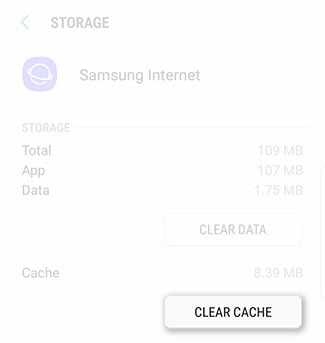
Это очистит кеш приложения для этого конкретного приложения. Помните, что это не приведет к сбросу настроек приложения к заводским. Вместо этого он удаляет файлы / информацию, которые были загружены, созданы и т. Д. Из памяти.
Если вы предпочитаете восстановить заводские настройки приложения, это означает удаление всех обновлений, данных для входа, сохраненных состояний и т. Д., вам необходимо выполнить CLEAR DATA в меню хранения вместо CLEAR CACHE .
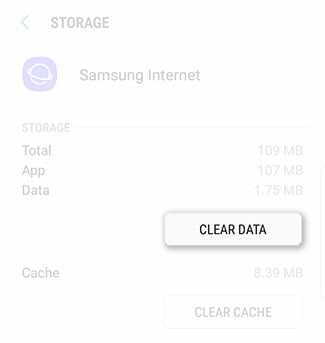
Затем выберите опцию DELETE , чтобы продолжить.
2. Как очистить кеш всех приложений сразу
?
Удаление всей кэш-памяти, относящейся к приложениям, поможет вам освободить хороший объем памяти и, несомненно, принесет хорошие результаты с точки зрения производительности.
Как к
- Нажмите на Хранилище.
- Выберите «Кэшированные данные» и подтвердите его, чтобы очистить весь кеш.
Это очистит всю кэш-память, связанную с установленными приложениями, и это не может быть отменено. Так что будьте полностью уверены, прежде чем выполнять это действие.
Это также должно откалибровать стабильность и производительность устройства. Это идеальный способ оптимизировать работу устройств в долгосрочной перспективе.
3. Как удалить раздел кеша на Samsung Galaxy Note 8
А вот и еще одна загвоздка.Мы редко пользуемся этой штукой. Это срабатывает, когда мы устанавливаем пользовательский ROM, моды, пользовательское восстановление или проблемы не исчезают даже после сброса настроек.
Все мы знаем, что кастомные прошивки во многих отношениях лучше, чем стоковые прошивки. Но это также включает в себя риск. Иногда после установки пользовательского ПЗУ мы можем столкнуться с проблемами с загрузкой или нестабильностью. Рекомендуемые действия: очистить заводские настройки и удалить раздел кеша.
Или вам может потребоваться установить стандартную прошивку, чтобы она снова заработала.Во всяком случае, это очень важно знать.
Как к
- Полностью выключить телефон.
- Теперь загрузитесь в режиме восстановления -> Как загрузиться в режиме восстановления на Samsung Galaxy (следуйте этому руководству).
- После того, как вы вошли в режим восстановления, нажмите , очистите раздел кеша и подтвердите свое действие для дальнейшего выполнения.

- Дождитесь завершения, а затем выберите перезагрузить систему сейчас , чтобы перезагрузить устройство.
Вот как можно выполнить такое действие. Помните, что загрузка может занять несколько минут. На этом мы завершаем наше руководство по удалению кеша на Samsung Galaxy Note 8.
Если вы где-то застряли, не стесняйтесь комментировать, делиться своими мыслями, и мы будем рады помочь вам!
.Как удалить кеш на Samsung Galaxy S7 и S7 Edge
Многие проблемы, связанные с устройствами Android, такие как проблемы со стабильностью, производительностью, сбои приложений и т. Д., Могут быть решены путем простой очистки кэш-памяти. У нас есть это руководство, оно помогает очистить кеш приложений и системный кеш на Samsung Galaxy S7 и S7 Edge. Если вы видите такие проблемы, как сбой приложения, проблемы, связанные с производительностью или необычное поведение, их можно исправить с помощью двух различных решений, которые мы упомянули в этом руководстве для пользователей Samsung Galaxy S7 и S7 Edge, которые включают очистку кеш-памяти , связанной с приложениями и система.
Каждый раз, когда вы запускаете приложение, оно сохраняет файлы и журналы в памяти устройства, и к тому времени, когда вы снова запустите их, их становится все больше и больше. Он просто продолжает расти, и мы должны заботиться о них, чтобы поддерживать их.
Кроме того, это влияет на производительность устройства. Замечено, что в устройствах Android они замедляются со временем, когда мы их используем, и возникают многие другие проблемы, такие как нестабильность, сбои приложения и проблемы с зависанием. Чтобы справиться с такими ситуациями на Samsung Galaxy S7 и S7 Edge, очистка их кэш-памяти будет идеальным и самым безопасным способом, поэтому очистка кеш-памяти так важна.Либо вы сделаете это ради или ради нужды, это даст хорошие результаты.
См. Также:
Что такое кеш и как он работает?
Здесь мы рассмотрим два кеша, которые существуют в Samsung Galaxy S7 и S7 Edge. Один кеш приложения связан с установленным приложением, а другой - системный кеш, связанный с работой Android.
Кэш приложений - это тот, который поставляется с приложением, он помогает им временно хранить данные, чтобы они работали быстро, а также помогает для лучшего переключения приложений.
Системный кеш делает то же самое, но для операционной системы Android. Поскольку данные продолжают храниться с течением времени, это может вызвать задержки, сбои или зависания. Поэтому лучше всего удалить их, чтобы их можно было воссоздать с самого начала.
См. Также:
Я надеюсь, что теперь у вас есть хорошее представление о кеш-памяти и о том, почему важно очищать кеш на Galaxy S7 и S7 Edge , если у вас есть один из них или любой другой телефон Android.
Давайте сделаем это!
Как очистить кеш приложений на Samsung Galaxy S7 и S7 Edge
Если вы столкнулись с проблемой с каким-то конкретным приложением, например, если оно показывает необычное поведение или дает сбой, или если вы обновили это приложение и обнаружили, что оно больше не работает, очистка кеша приложения может помочь и решить эту проблему. Следуйте инструкциям ниже, чтобы очистить кеш приложения:
- Открыть панель приложений
- Найдите « Settings » и нажмите на него.
- В разделе « Настройки » нажмите «Приложения», а затем «Диспетчер приложений».
- Теперь выберите приложение, для которого нужно очистить кеш.
- Теперь нажмите « Storage ».
- А затем нажмите « CLEAR DATA », чтобы очистить кэш-память.
Если вы хотите очистить кеш для всех приложений, следуйте инструкциям ниже:
- Находясь дома, нажмите « Apps ».
- Нажмите « Storage ».
- Выберите « Cached Data » и подтвердите его, чтобы очистить весь кеш на Galaxy S7 и S7 edge.
Вот как это делается!
Если вы считаете, что проблема все еще существует, и кеш приложения для очистки не работает для вас, попробуйте очистить системный кеш.
Как очистить системный кеш на Samsung Galaxy S7 и S7 Edge
Для выполнения этого действия выполните следующие инструкции:
- Выключить прибор.
- Загрузка в режиме восстановления на Galaxy S7 / S7 Edge -
- Выключить прибор.
- Одновременно нажмите и удерживайте кнопки увеличения громкости, возврата домой и питания , пока не увидите логотип Android с предупреждением!
- Сейчас Нажмите кнопку увеличения / уменьшения громкости , чтобы войти в режим восстановления.
- Вы увидите следующий экран со списком опций:

- Для очистки системного кеша выберите « Wipe cache partition » из списка опций и подтвердите его.
- Подождите, пока он не закончится.
- Выберите « reboot system now» , чтобы перезагрузить устройство.
Вот и все. Я хотел бы упомянуть, что очистка раздела кеша не стирает какие-либо ваши личные данные или настройки , а просто удаляет память телефона, что приводит к зависанию и замедлению работы. Это ни в коем случае не будет мешать работе вашего устройства.
Итак, эти инструкции наверняка помогут вам, если вы обнаружите ошибки и проблемы с зависанием на Samsung Galaxy S7 и S7 или других устройствах Android.
.Как удалить кеш на Samsung Galaxy S7
Выпущенный в 2016 году, Samsung Galaxy S7 до сих пор остается одним из самых популярных смартфонов Samsung. В этом выпуске Samsung представила нам экран Edge. Если вы используете этот смартфон в течение длительного времени, возможно, у вас возникли проблемы с производительностью и стабильностью. В большинстве случаев эти проблемы связаны с кеш-памятью, поэтому вам следует избавиться от нее. В этом руководстве мы поможем вам удалить или очистить кеш-память на Samsung Galaxy S7 и S7 Edge, чтобы удалить ошибки, повысить производительность, исправить сбои приложений и освободить достаточный объем внутренней памяти.
В основном кэш-память накапливается приложениями, установленными на телефоне. Каждый раз, когда мы открываем приложение, оно генерирует некоторое количество временных данных. Эти данные позволяют этому приложению буферизовать контент и максимально быстро представлять его пользователю. Однако эти данные остаются в памяти все время, пока мы вручную не избавимся от них. Такие приложения, как Facebook, Reddit, Instagram и т. Д., Могут генерировать огромное количество файлов кеша за неделю или две. И в конечном итоге кеш-память становится настолько огромной, что начинает влиять на производительность телефона.
Таким образом, у вас может быть несколько проблем с телефоном. Кеш-память не только вызывает падение производительности, но и может вызывать сбои приложений, отсутствие реакции, лаги, проблемы со стабильностью и тому подобное. Таким образом, становится важным очищать кеш на Samsung Galaxy S7 хотя бы раз в два-три месяца . Это обеспечит бесперебойную работу этого смартфона все время. Таким образом, вы можете поддерживать свой телефон для лучшей производительности и стабильности.
Очистка кеш-памяти не потребует больших усилий.ОС Android упрощает многие процедуры, которые помогают нам заботиться о нашем смартфоне без вмешательства сторонних приложений. Мы будем использовать встроенные инструменты кэш-памяти. Мы избавляемся от этих кешированных файлов, но не удаляем ни одно из ваших приложений, файлов или документов, хранящихся на вашем телефоне. Эта процедура не повлияет на внутреннюю память телефона. На самом деле Android использует разные разделы для разных целей хранения. Все кешированные файлы и данные хранятся в разделах кеша.
Итак, пока мы очищаем кеш на Galaxy S7, это не повлияет ни на какие другие аспекты.Он сотрет данные кеша, такие как данные для входа в систему, прогресс игры / приложения, настройки и т. Д. Таким образом, вы можете выполнить этот метод, не беспокоясь о своих файлах и хранилище. Мы можем сделать две вещи. Либо мы могли очистить кешированные файлы, связанные с отдельным приложением, либо очистить все файлы кеша сразу. Вот важные вещи, которые вам следует сделать. Оба метода хороши и работают. Однако важно знать, когда очищать кеш отдельных приложений / приложений или очищать все разделы кеша.
Когда ОЧИСТИТЬ КЭШ на Samsung Galaxy S7 и S7 Edge
Объем кэш-памяти продолжает расти и со временем становится настолько большим, что влияет на общую производительность телефона. Следовательно, возникает необходимость избавиться от этой чрезмерной памяти. В противном случае вы можете столкнуться с некоторыми ошибками и проблемами. Существует большая вероятность того, что телефон страдает от низкой производительности, задержек, сбоев приложений и других подобных проблем.
См. Также:
Если вы столкнулись с такими проблемами, вы должны полностью очистить кешированные данные на вашем телефоне.Это уберет этот беспорядок, хранящийся на вашем телефоне, повысит производительность и устранит различные проблемы с вашего телефона. Если вы видите, что вопросы / проблемы вращаются вокруг одного или двух приложений. Как и всякий раз, когда вы их открываете, они продолжают давать сбой или делать что-то необычное. Значит, при таких проблемах можно очистить кеш только этих приложений.
Это должно заставить эти приложения правильно работать на вашем телефоне. Или, если это не сработает, вы можете удалить и установить их снова. Если производительность вашего телефона резко снижена и вы сталкиваетесь с различными проблемами на своем телефоне, очистка всей кеш-памяти может помочь вам решить эти проблемы.Кеш-память проблематична и по-разному влияет на общую производительность телефона.
В таких случаях следует очистить кеш полностью. Надеемся, что теперь ясно, следует ли очищать кеш отдельных приложений или очищать все сразу. Теперь двигайтесь дальше и изучите эти методы.
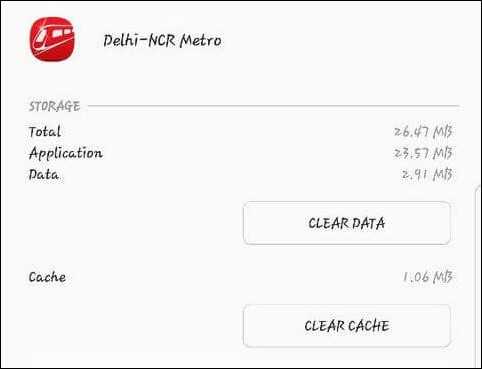
Как ОЧИСТИТЬ КЭШ на Samsung Galaxy S7
1. Очистить кеш приложения
Если вы обнаружите, что только приложения являются проблемными и вызывают проблемы, вы можете индивидуально очистить их данные кэша.Это могло бы решить эти проблемы. Иногда случается, что одно или несколько приложений становятся нестабильными, не отвечают или ведут себя ненормально.
Симптомы легко увидеть. Когда мы открываем эти приложения, они, как правило, автоматически закрываются, вылетают из строя и делают раздражающие вещи. Таким образом, в таких случаях вы можете очистить связанную кэш-память, чтобы увидеть, решена ли проблема.
Следующие инструкции проведут вас через необходимые шаги:
- Откройте в телефоне меню «Настройки».
- Нажмите «Приложение»
- Нажмите на вкладку «Все приложения», чтобы открыть список приложений.
- Теперь нажмите на приложение, кэш-память которого вы хотите очистить.
- Затем нажмите Хранилище.
- Нажмите кнопку ОЧИСТИТЬ КЭШ и дайте подтверждение.
Вот как вы очищаете кеш-память отдельного приложения / приложений. Следовательно, проблема, связанная с этим конкретным приложением, должна быть решена сейчас.
Большинство социальных приложений, таких как Facebook, Snapchat, Instagram и т. Д., накопите огромный объем кэш-памяти за несколько недель. Таким образом, вам следует часто заботиться о кэш-памяти, создаваемой этими приложениями.
Далее мы научимся очищать все кэшированные данные, имеющиеся на вашем телефоне.
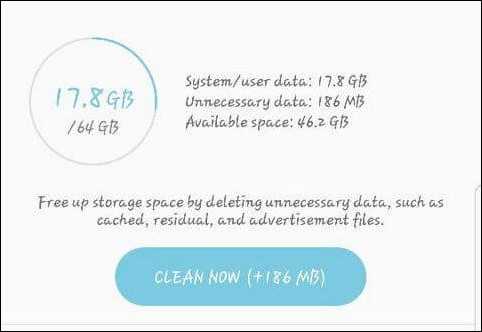
2. Очистить все кэшированные данные
Если вы обнаружите, что проблемы возникают повсюду на вашем феоне, подумайте об очистке всех данных кэша, имеющихся на вашем телефоне. Это гарантирует, что ошибки и затронутые файлы были тщательно удалены.
Самым примечательным фактом является то, что он освобождает значительный объем внутренней памяти. Это, вероятно, можно было бы использовать для других целей. Самое главное, он калибрует общую производительность устройства и улучшает его.
Как только очистит все кэшированные данные на Samsung Galaxy S7 , вы увидите множество улучшений. Если вы думаете, что производительность вашего телефона сильно снизилась, вы должны выполнить это действие на телефоне.
Следующие инструкции помогут вам выполнить это действие на вашем телефоне:
- Откройте в телефоне меню «Настройки».
- Теперь нажмите на опцию «Обслуживание устройства».
- Затем нажмите «Хранилище»
- Под этим капотом нажмите кнопку «ОЧИСТИТЬ СЕЙЧАС».
Это удалит все кэшированные данные, имеющиеся на вашем телефоне. Эти данные собираются приложениями, установленными на вашем телефоне. Таким образом, вы можете потерять прогресс в приложении / игре и данные для входа.
Если возможно, попробуйте сохранить их, прежде чем очистить все кэшированные данные на телефоне. Для опытных пользователей есть один способ очистить весь раздел кеша.Это более тщательно очищает телефон.
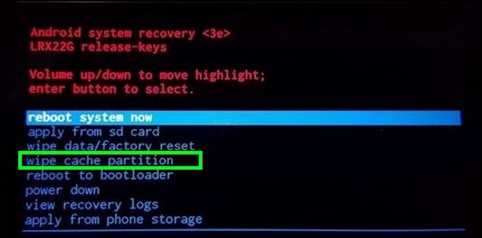
3. Очистите раздел кэша
Если вы считаете, что хотите выйти за рамки вышеуказанных методов, вы можете попробовать очистить весь раздел кеша. В ОС Android есть разные разделы для разных целей.
Он имеет отдельный раздел для хранения всех кэшированных данных. Будь то стороннее приложение или системные, как только мы очистим раздел кеша, все будет сброшено. Он стирает все файлы кеша, связанные с приложениями, играми и беспорядком, хранящиеся на телефоне.
Чтобы стереть раздел кеша на Galaxy S7, мы будем использовать режим восстановления. Поскольку режим восстановления является неотъемлемой частью ОС Android, он дает нам несколько вариантов устранения неполадок в телефоне.
Без лишних слов, давайте выполним это действие на этом телефоне:
- Выключите телефон.
- Теперь загрузитесь в режиме восстановления:
- Одновременно нажмите и удерживайте клавиши увеличения громкости, «Домой» и «Питание».
- Отпустите эти клавиши, как только появится логотип Samsung.
- Следует войти в режим восстановления. Используйте кнопки увеличения / уменьшения громкости для навигации и кнопку питания для выбора.
- В режиме восстановления нажмите на «Wipe Cache Partition» и подтвердите свое подтверждение.
- После этого перезагрузите телефон.
Вы успешно очистили раздел кеш-памяти на своем телефоне. Он должен был тщательно очистить ваш телефон. Проблемные ошибки и проблемы следовало удалить. Как только ваш телефон включится, вы заметите, что производительность и стабильность были восстановлены, и он работает нормально.Поскольку у этого телефона отличное оборудование, вы можете играть в игры для PSP, такие как God of Ware, Naruto, на нем с помощью эмулятора PPSSPP. Просто перейдите по ссылкам ниже:
На этом наше руководство по очистке кеша на Samsung Galaxy S7 заканчивается. Используйте это руководство, чтобы восстановить работу телефона для повышения его производительности, а также удалить ошибки и проблемные проблемы. Если вы сочтете это руководство каким-либо образом полезным, поделитесь своими мыслями в разделе комментариев ниже.
.